Microsoft Edge
Empiece a utilizar Microsoft Edge de forma gratuita
Asegúrese de que el aprendizaje en línea sea fácil, seguro y divertido para estudiantes, profesores y personal docente con el alto rendimiento y la compatibilidad del nuevo Microsoft Edge.
Disponible para Windows 10/8/7, macOS, iOS y Android

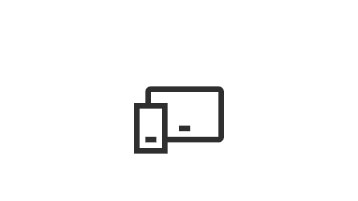
Microsoft Edge para todos sus dispositivos
Compatible con sus dispositivos, Microsoft Edge funciona con macOS, iOS, Android y Windows.
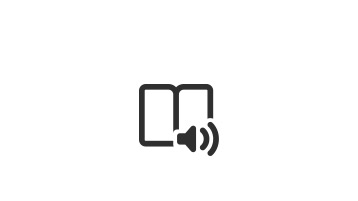
Lectura más fácil en la web
Obtenga una experiencia de lectura personalizable y sin distracciones al abrir texto en Immersive Reader.
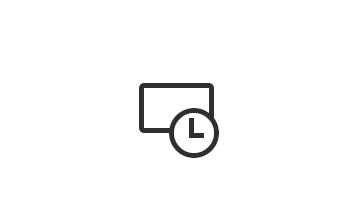
Ahorre tiempo accediendo a Microsoft Office 365
Abra rápidamente todas sus aplicaciones y archivos de Microsoft Office 365 cada vez que abra una nueva pestaña.
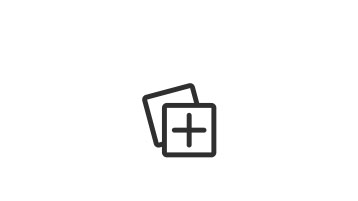
Recopilar y organizar contenido web
Cree planes de lecciones o recopile investigaciones utilizando Colecciones y luego expórtelos fácilmente a Microsoft OneNote o Microsoft Word.
Conozca el nuevo Microsoft Edge
Excelente para las aulas, Microsoft Edge ahora presenta herramientas de aprendizaje comprobadas para mejorar las habilidades de lectura y promover las aulas inclusivas, todo mientras permite a los estudiantes y profesores personalizar su experiencia web, ahorrar tiempo y navegar de manera segura.
Herramientas inclusivas para empoderar a cada estudiante
Microsoft Edge ofrece el conjunto más completo de herramientas de aprendizaje y accesibilidad integradas en la web. Las herramientas de aprendizaje integradas de Microsoft, como Immersive Reader y Read Aloud, permiten a los estudiantes escuchar páginas web y leer línea por línea con una función de enfoque.

Navega de manera segura
Microsoft Edge tiene una protección altamente calificada contra el phishing y el malware para ayudar a proteger a los estudiantes, profesores y personal administrativo mientras aprenden y trabajan en línea.

Dedique menos tiempo a solucionar problemas y más tiempo a sus estudiantes
Aprenda los conceptos básicos de Microsoft Edge para comenzar a trabajar rápidamente, desde una navegación y búsqueda más sencillas hasta un acceso más rápido a Microsoft Office 365 a través de una nueva página de inicio personalizable.

Soy solo yo en mi equipo, es por ello que contar con una herramienta que se pueda implementar fácil y rápidamente, con una administración sencilla, es realmente importante.
– Brian Hoyt, director de TI, Escuela Francesa Americana de Puget Sound (FASPS)
Recursos y soporte para TI escolar
Microsoft Edge es ideal para profesores y estudiantes, y la mejor opción para los profesionales de TI que administran escuelas, distritos o instituciones de educación superior. Sus herramientas y características hacen que este navegador de clase mundial sea fácil de administrar y usar para cualquier entorno de aprendizaje.
Aprenda cómo puede implementar y administrar Microsoft Edge
Obtenga guía práctica en video para Microsoft Edge. Aprenderá cómo implementar Microsoft Edge, cómo utilizar las nuevas funciones de seguridad y compatibilidad, y cómo configurar Microsoft Search para que los estudiantes y profesores puedan encontrar lo que necesitan con mayor rapidez.

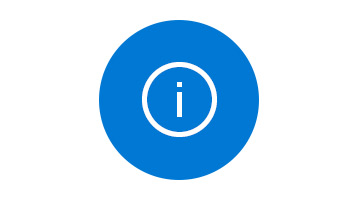
Configurar Microsoft Edge para la educación K-12
Aprenda a configurar Microsoft Edge para la educación K-12, garantizando así una experiencia de búsqueda en Bing sin publicidad.

Implementar Microsoft Edge
Encuentre recursos autoguiados para implementar Microsoft Edge en su escuela o entorno de aprendizaje remoto.

Obtenga soporte de FastTrack
FastTrack otorga orientación remota para la implementación, configuración y ajuste del modo Internet Explorer para los clientes elegibles.

Asistencia de la App Assure
Garantice una transición libre de problemas al nuevo Microsoft Edge con la asistencia de compatibilidad del sitio de App Assure para los clientes elegibles.

Flip
Acceda fácilmente a Flip, una plataforma de discusión en video gratuita de Microsoft que ayuda a los educadores a ver y escuchar a todos los estudiantes en clase, fomentando el aprendizaje social divertido y de apoyo.
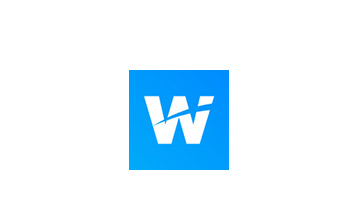
Wakelet
Marque todo lo que encuentre en línea (artículos, videos, blogs, tweets, canciones y más) con dos clics.

Extensión Kami
Tome cualquier documento existente, incluyendo los PDF, y escriba, dibuje, escriba, anote, comente, aumente, mejore y déle vida.

Editor de Microsoft
Conviértete en un mejor escritor en línea. El editor se mueve contigo en los diferentes sitios para que puedas escribir con confianza.
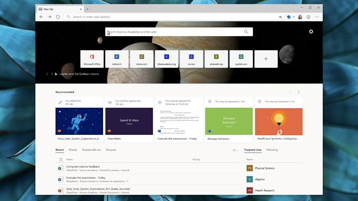
Aprendizaje remoto en Microsoft Edge
Descubra cómo Microsoft Edge permite el aprendizaje híbrido y remoto con características que protegen a los estudiantes, personalizan la navegación y ayudan a los lectores.

Consejos de Microsoft Edge
Utilice estos útiles videos y consejos para conocer el nuevo Microsoft Edge.

Microsoft Learn Centro para formadores Windows
Realice este curso para aprender sobre Windows y cómo Microsoft Edge puede ayudar a mejorar la comprensión lectora.

Navegación inclusiva en Microsoft Edge
Lleve el aprendizaje híbrido al siguiente nivel con un navegador fácil de usar que cuenta con herramientas de aprendizaje integradas como Immersive Reader, definiciones visuales, traducción a 54 idiomas, lectura en voz alta y más.
